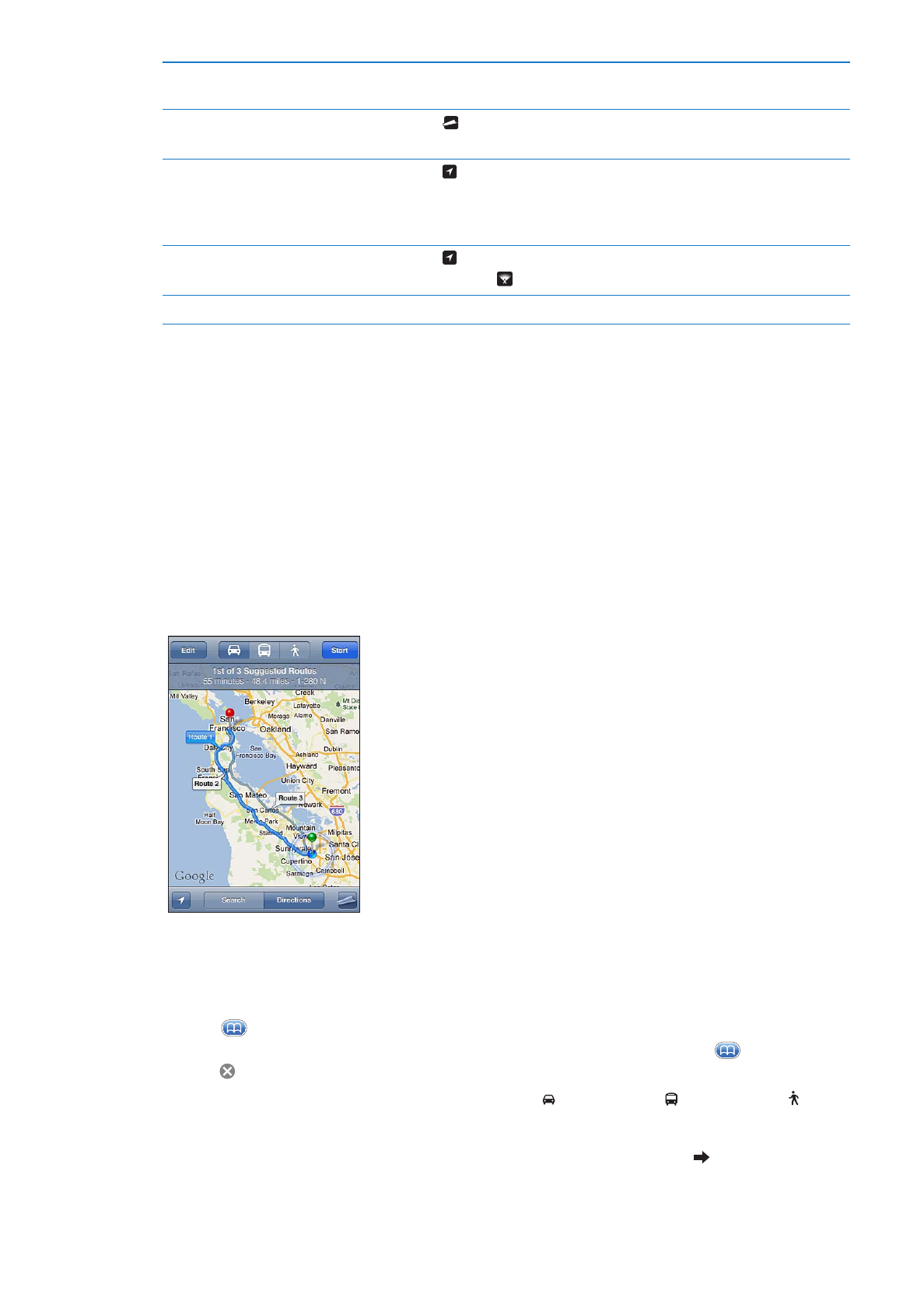
Mendapatkan arah
Dapatkan arahan:
1
Sentuh Arahan.
2
Masukkan lokasi permulaan dan penamatan.
Sentuh
dalam mana-mana medan untuk memilih lokasi dalam Penanda Buku (termasuk
lokasi semasa adan atau pin yang dijatuhkan) lokasi terbaru, atau kenalan. Jika
tidak kelihatan,
sentuh untuk memadamkan kandungan medan.
3
Sentuh Laluan, kemudian pilih arah untuk memandu ( ), transit awam ( ), atau berjalan ( ).
4
Buat salah satu daripada yang berikut:
Â
Untuk melihat arah langkah demi langkah, sentuh Mula, kemudian sentuh untuk melihat
pusingan perjalanan yang seterusnya.
108
Bab 15
Peta
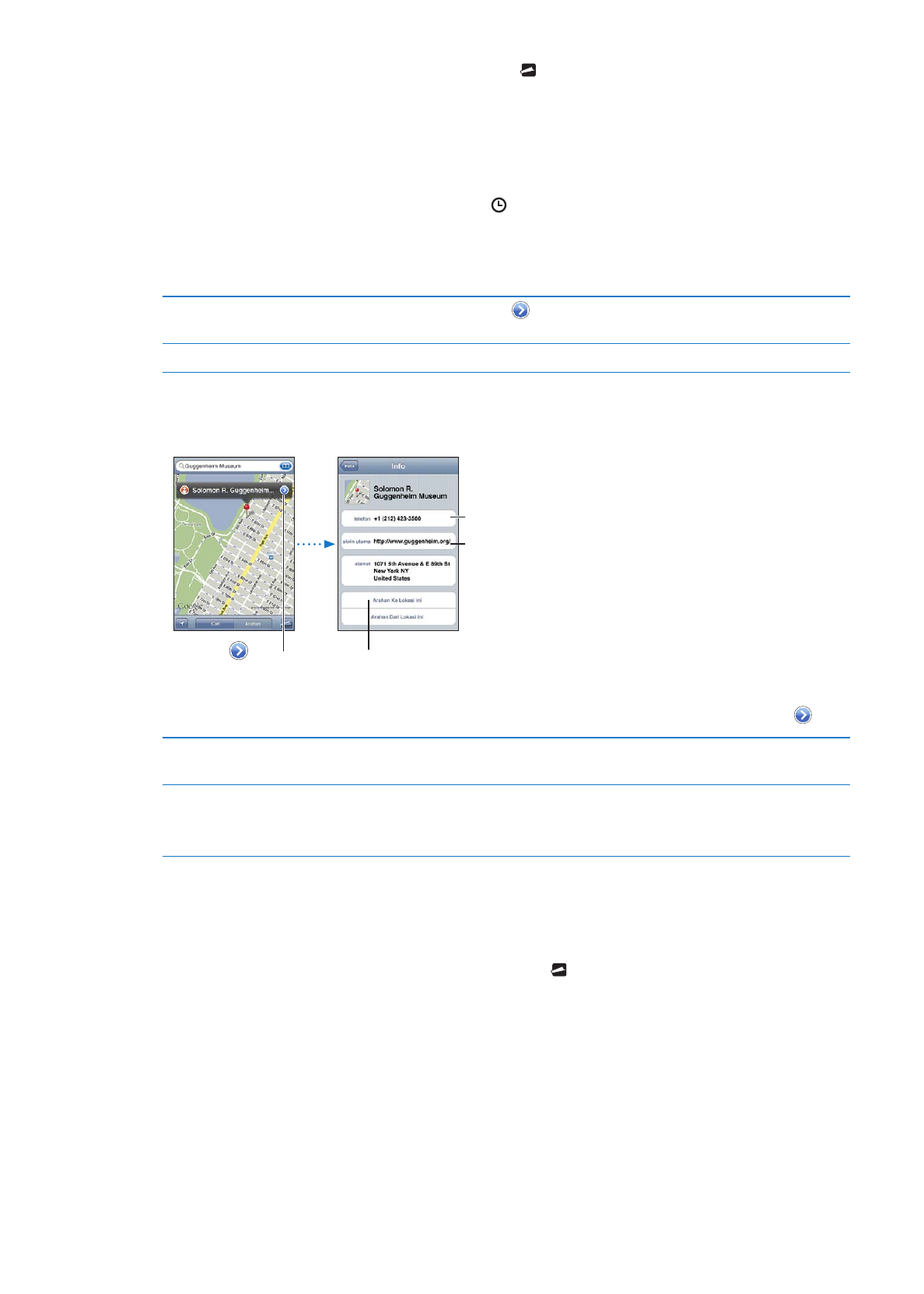
Â
Untuk melihat semua arah dalam senarai, sentuh , kemudian sentuh Senarai.
Sentuh sebarang item dalam senarai untuk melihat peta yang menunjukkan pusingan
perjalanan tersebut. Sentuh Gambaran Keseluruhan Laluan untuk kembali ke skrin gambaran
keseluruhan.
5
Jika berbilang laluan muncul, sentuh yang mana satu anda ingin gunakan.
Jika anda menggunakan transit awam, sentuh untuk mengesetkan masa bertolak dan ketibaan
anda dan untuk memilih jadual untuk perjalanan tersebut. Sentuh ikon di bahagian atas untuk
melihat masa bertolak bagi bas atau kereta api tersebut, dan bagi mendapatkan pautan ke laman
web atau maklumat hubungan pengendali transit.
Dapatkan arah daripada lokasi
pada peta
Sentuh pin, sentuh
, kemudian sentuh Arah Ke Sini atau Arah Dari Sini
Tambah penanda buku pada lokasi Sentuh “Tambah ke Penanda buku.”
Mendapatkan dan berkongsi maklumat mengenai lokasi
Dapatkan arah.
Lawati
tapak web.
Sentuh untuk
menunjukkan
maklumat hubungan.
Buat
panggilan.